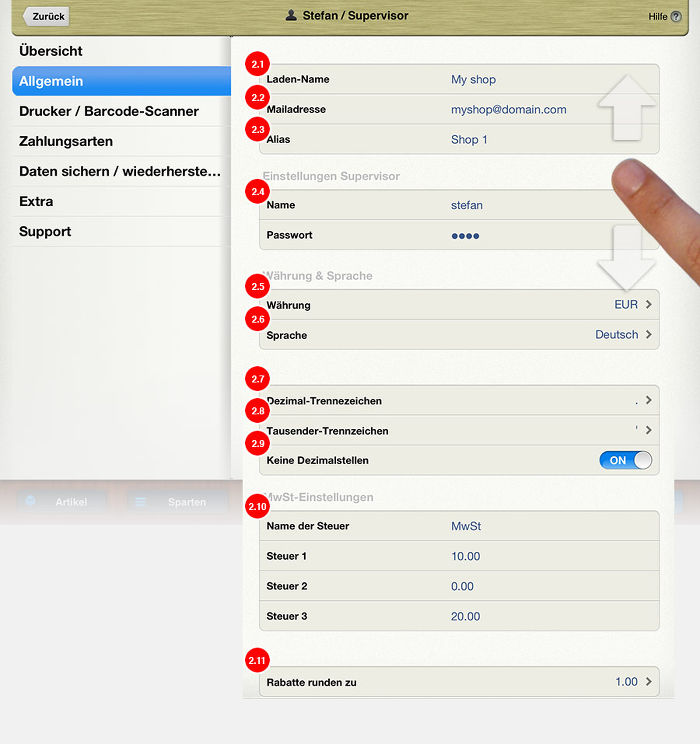
2.1. – Laden-Name
In diesem Feld können Sie einen Namen für Ihren Laden eingeben. Dieser Name wird in mehreren Berichten verwendet.
2.2. – Mailadresse
In diesem Feld können Sie die Standard-E-Mail-Adresse eingeben. Cashy-POS fügt dieses Adresse automatisch ins Empfängerfeld von E-Mails ein (z.B. Tagesabschluss oder exportierte Statistiken)
2.3. – Alias
Dieses Feld wird in Verbindung mit der separat zu erwerbenden Desktop-Reporting Anwendung benutzt.
2.4. – Einstellungen Supervisor
In diesem Feld können Sie den Namen für den Supervisor-Benutzer zuweisen. Standardmäßig zeigt das Feld den Namen des Benutzers an, welcher während der Erstinstallation erstellt wurde.
Sie können die Sicherheitsabfrage des Supervisors hier nicht ändern. Dafür wechseln Sie in die Sektion “Benutzer” (im unteren Bereich).
Währung & Sprache
Sie können die Arbeits-Währung und die Sprache innerhalb von Cashy-POS auswählen. Aktuell zeigen die Felder die letzten Einstellungen an.
2.5 – Währung wählen
Wählen Sie den internationalen 3-Buchstaben-Code der Währung die Sie für Cashy-POS wünschen. Z.B.: CHF für “Schweizer Franken” oder EUR für “EURO”.
2.6 – Sprache wählen
Wählen Sie die Sprache, mit der Sie innerhalb Cashy-POS arbeiten möchten. Nachdem Sie die Sprache gewählt haben, werden alle Schaltflächen und Funktionen von Cashy-POS auf die gewählte Sprache umgestellt.
2.7. – Dezimal-Trennzeichen
Legen Sie fest, welchen Dezimaltrenner Cashy-POS benützen soll. Zur Auswahl steht der Punkt (.) oder das Komma (,). Standardmässig ist der Punkt voreingestellt.
2.8. – Tausender-Trennzeichen
Legen Sie fest, welches Zeichen Cashy-POS zum trennen von Tausenderzahlen benützen soll.
Zur Auswahl stehen der Punkt (.) das Komma (,) oder der Apostroph (‘). Standardmässig ist kein Tausender-Trenner voreingestellt.
2.9. – Keine Dezimalstellen (Voreinstellung: AUS)
Ist diese Option eingeschaltet, so werden gar keine Dezimalstellen dargestellt. Diese Option ist praktisch für “exotische” Währungen.
MwSt-Einstellungen
Sie können in Cashy-POS bis zu drei MwSt-Sätze definieren.
2.10. – Name der Steuer
Sie können der Steuer einen Namen Ihrer Wahl zuweisen (z.B. MwSt, GST oder HST).
In den der “Steuer 1″, “Steuer 2″ oder “Steuer 3″ zugeordneten Feldern können Sie den MwSt-Satz eintragen.
Platzieren Sie Artikel/Leistungen mit demselben MwSt-Satz in einer Sparte mit der entsprechend zugewiesenen MwSt.
Aufgrund des zu jeder Sparte zugewiesenen MwSt-Satzes wird Cashy-POS automatisch den MwSt-Betrag berechnen und diesen auf dem Verkaufsbeleg ausweisen.
2.11. – Rabatte runden zu (Voreinstellung: 0.01)
In manchen Ländern sind nicht alle Münzen verfügbar oder im Umlauf. Z.B. ist die kleinste Münze in der Schweiz 5 Rappen (0.05), oder in Thailand sind die als “Satang” bezeichneten Münzen zwar gesetzliches Zahlungsmittel, aber viele Läden nehmen sie nicht mehr an.
Diese Funktion rundet den auf einen Artikel, einer Sparte oder einer Zwischensumme angewendeten Rabatt so, dass der Gesamtbetrag der Transaktion einem Vielfachen des ausgewählten Wertes entspricht.
Durch Antippen der Schaltfläche wird ein Fenster geöffnet in dem Sie den Rundungswert durch Antippen des gewünschten Wertes wählen können.
Beispiele:
- Variante “0.10″ : Ein Rabatt von “13.26″ wird so gerundet, dass sich ein Betrag von “13.30″ ergibt
- Variante “0.05″ (z.B. Schweiz) : Ein Rabatt von “13.26″ wird so gerundet, dass sich ein Betrag von “13.25″ ergibt
- Variante “100.00″ : Ein berechneter Rabatt von “234.00″ wird so gerundet, dass sich ein Betrag von “200.00″ ergibt


